Win10怎么打开UAC?Win10系统UAC启用方法
发布时间:2017-04-06 22:15:47 浏览数:
有时我们在Win10系统中打开文件时会遇到这样的情况“在禁用UAC时,无法激活此应用”这是由于UAC(用户帐户控制)被禁用引起的,那么Win10怎么打开UAC?下面小编就来讲讲Win10系统UAC启用方法。
打开步骤:
方法一:
1、在任务栏搜索框输入 “UAC ”然后打开“更改用户帐户控制设置”;
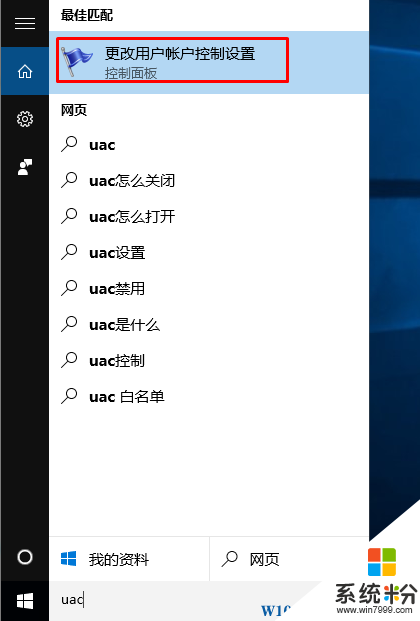
2、或者 按下WIN+R 然后输入msconfig 然后在系统配置“工具”选项卡下 更改UAC设置,如下图:
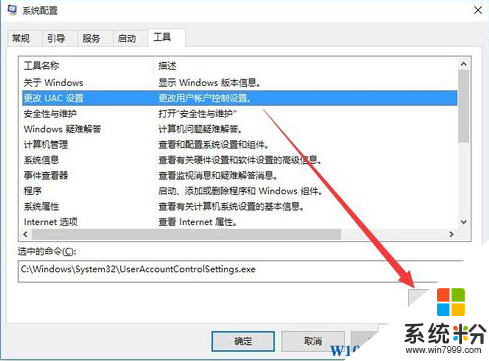
3、打开界面然后把滑块 移动至默认位置(默认位置下一格也是可以的),然后点击确定即可,如下图所示:
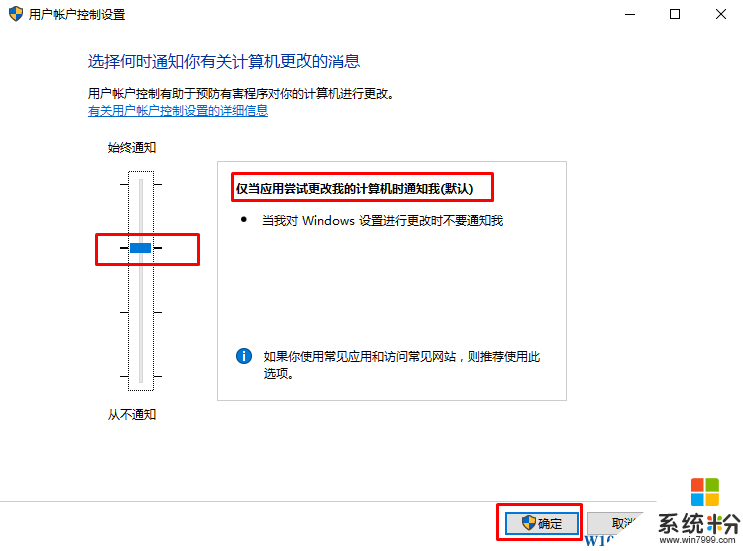
以上就是Win10系统打开UAC,启用UAC的方法了。
打开步骤:
方法一:
1、在任务栏搜索框输入 “UAC ”然后打开“更改用户帐户控制设置”;
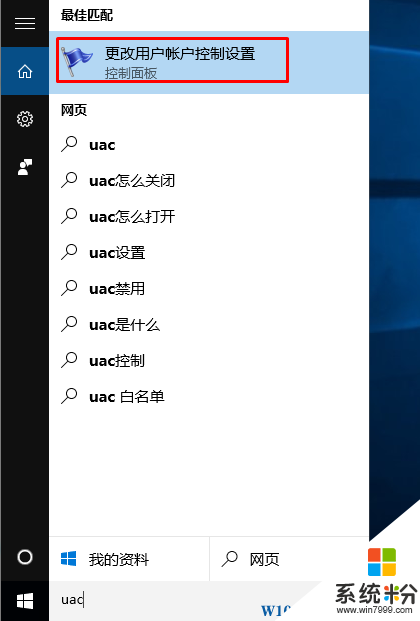
2、或者 按下WIN+R 然后输入msconfig 然后在系统配置“工具”选项卡下 更改UAC设置,如下图:
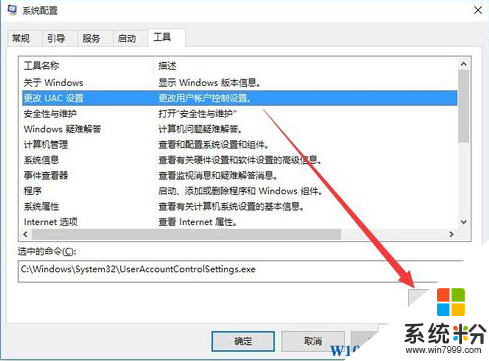
3、打开界面然后把滑块 移动至默认位置(默认位置下一格也是可以的),然后点击确定即可,如下图所示:
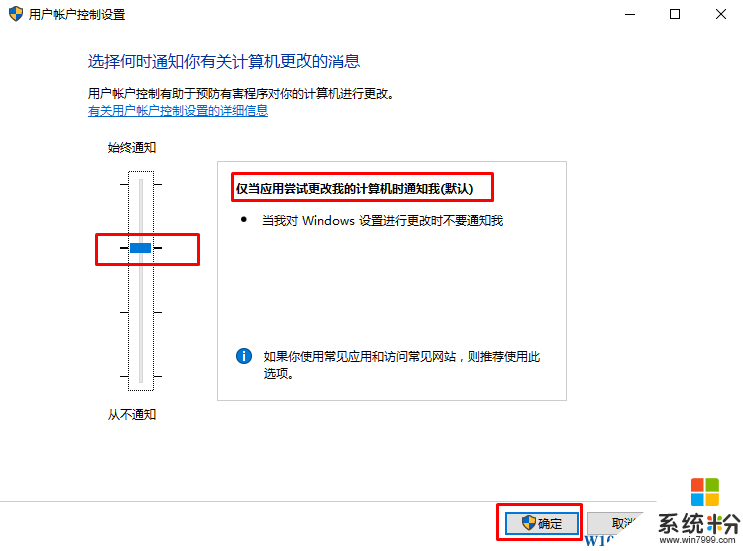
以上就是Win10系统打开UAC,启用UAC的方法了。